Apple представила віджети на домашньому екрані iPhone з iOS 14. Вони є вдосконаленою формою віджетів з екрана Today View. Ось як додавати та видаляти віджети з головного екрана iPhone.
Як додати віджети на головний екран iPhone
Хоча віджети все ще знаходяться на екрані «Сьогодні», до якого можна отримати доступ, проводячи пальцем вправо на головному екрані та на заблокованому екрані, тепер ви також можете додавати віджети на головний екран. Ці віджети мають бути розроблені спеціально для iOS 14 або новішої версії, і вони поводяться інакше, ніж ті віджети, до яких ви звикли.
Вони створені за допомогою нової платформи WidgetKit, яка надає їм новий відшліфований дизайн. Але це обмежує взаємодію. Нові віджети, представлені в iOS 14, призначені для погляду, а не для взаємодії.
Apple також створила новий процес для додавання віджетів прямо з головного екрана.
Щоб почати, натисніть і утримуйте будь-яку порожню частину головного екрана вашого iPhone, щоб увійти в режим редагування. Торкніться значка «+» у верхньому лівому куті екрана.

Тепер ви побачите картку вибору віджетів, яка висувається вгору знизу. Тут ви знайдете пропоновані віджети вгорі. Ви можете прокрутити вниз, щоб побачити список усіх програм із підтримуваними віджетами. У верхній частині списку ви також можете шукати певний віджет програми.
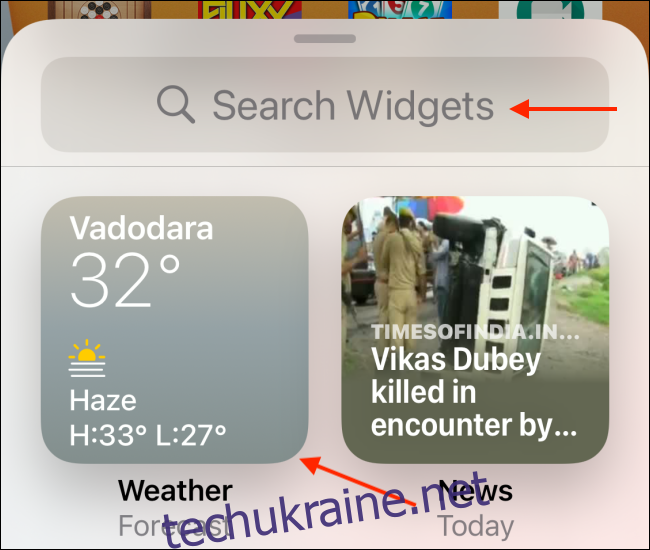
Виберіть програму, щоб переглянути всі доступні віджети.
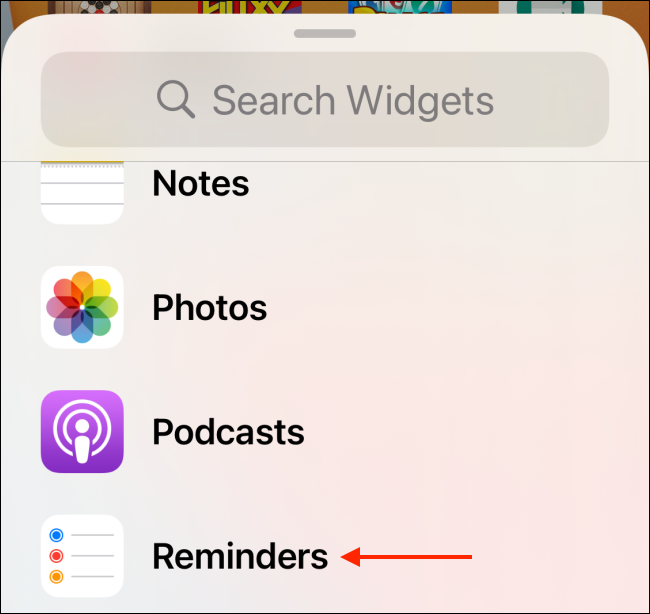
Проведіть пальцем ліворуч або праворуч, щоб побачити всі доступні розміри та версії віджета. Зазвичай ви знайдете віджети малого, середнього та великого розміру.
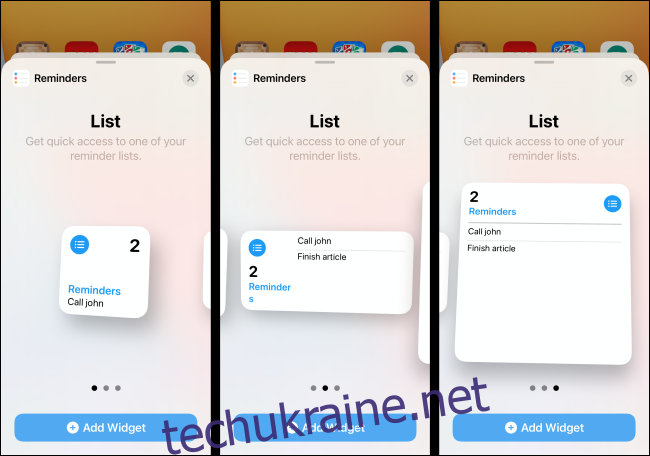
Натисніть кнопку «Додати віджет», щоб миттєво додати віджет на сторінку, яку ви зараз переглядаєте на своєму iPhone.
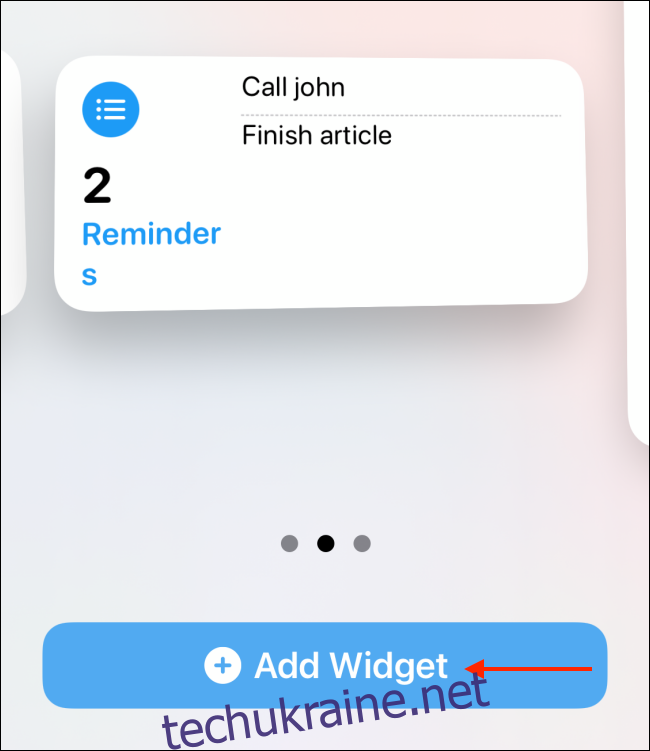
Ви також можете натиснути й утримувати попередній перегляд віджета, щоб підняти його. Потім ви зможете перетягнути віджет на будь-яку сторінку (або частину сторінки), яку хочете. Інші значки та віджети автоматично переміщуються, щоб звільнити місце для нового віджета.
Натисніть кнопку «Готово», щоб вийти з режиму редагування головного екрана.
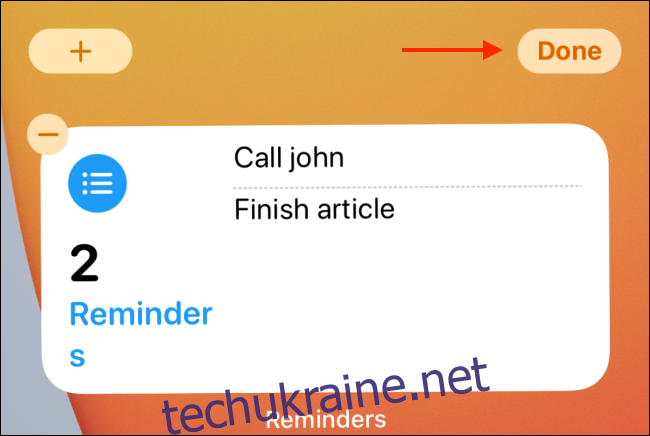
Ви також можете створити стек віджетів із кількома віджетами. Просто перетягніть один віджет поверх іншого (так само, як ви робите це з додатками, щоб створити папку). Потім ви зможете їх погортати.
Як налаштувати віджети на головному екрані iPhone
Однією з особливостей віджетів в iOS 14 і вище є те, що їх можна налаштувати. Для цього все, що вам потрібно зробити, це натиснути й утримувати віджет і вибрати опцію «Редагувати віджет».
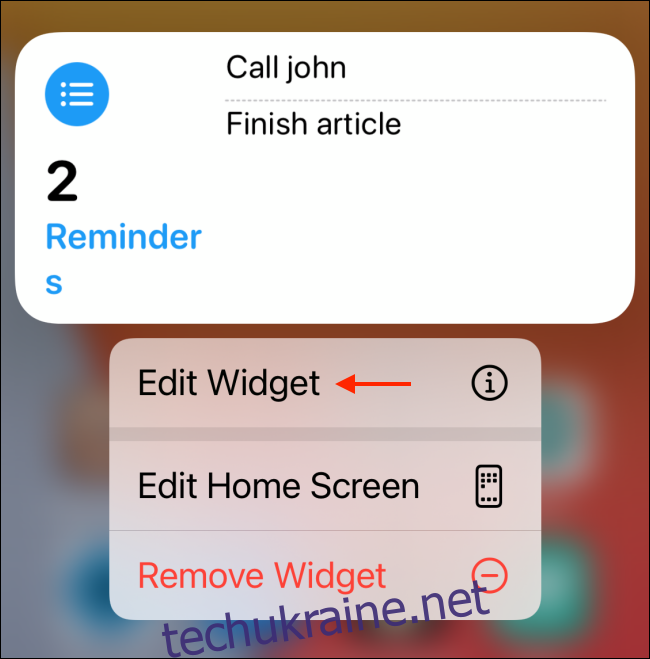
Якщо ви вже перебуваєте в режимі редагування головного екрана, виберіть віджет, щоб переглянути параметри.
Віджет розгорнеться, і ви побачите всі доступні варіанти. Ці параметри відрізняються залежно від віджета. Наприклад, для віджета «Нагадування» ви побачите можливість перейти до іншого списку.
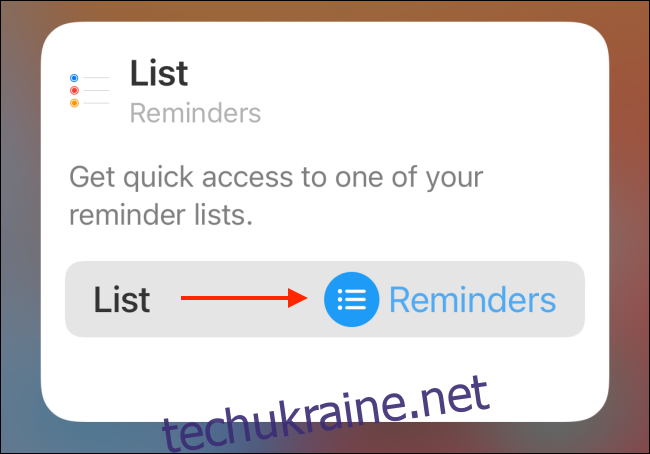
Коли ви закінчите налаштувати віджет, просто проведіть пальцем вгору з головного екрана або торкніться області за межами віджета, щоб повернутися назад.
Як видалити віджети на головному екрані iPhone
Завдяки редизайну ви можете видаляти віджети прямо з головного екрана. Немає необхідності прокручувати вниз екрана «Сьогодні».
Натисніть і утримуйте віджет, щоб відкрити параметри. Тут виберіть кнопку «Видалити віджет».
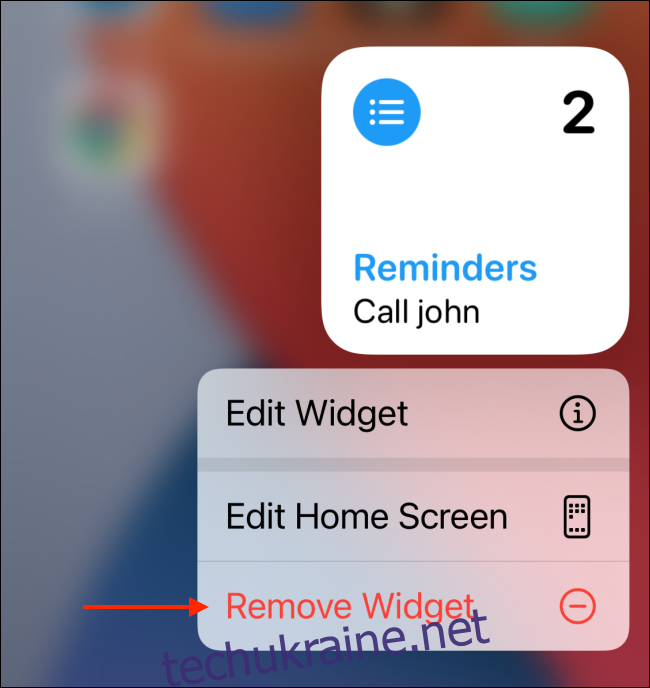
Якщо ви перебуваєте в режимі редагування головного екрана, торкніться значка «-» у верхньому лівому куті віджета.
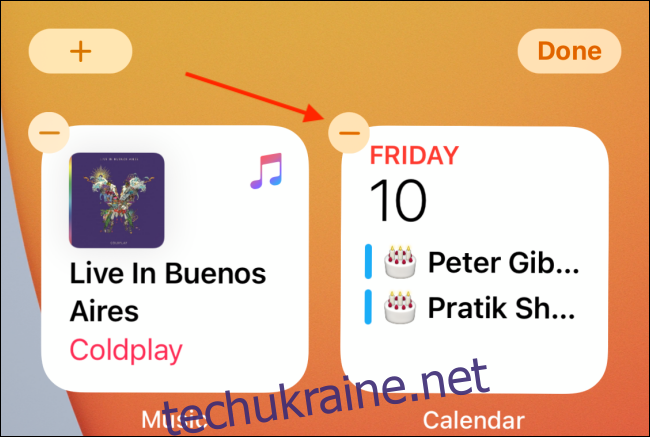
Звідти виберіть опцію «Видалити», щоб видалити віджет з головного екрана.
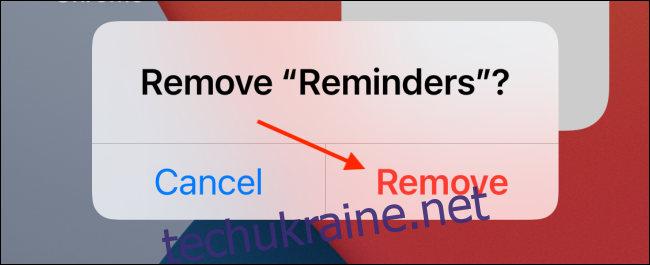
Зміни головного екрана набагато більше, ніж нові віджети. Ось як iOS 14 перетворює головний екран вашого iPhone.

